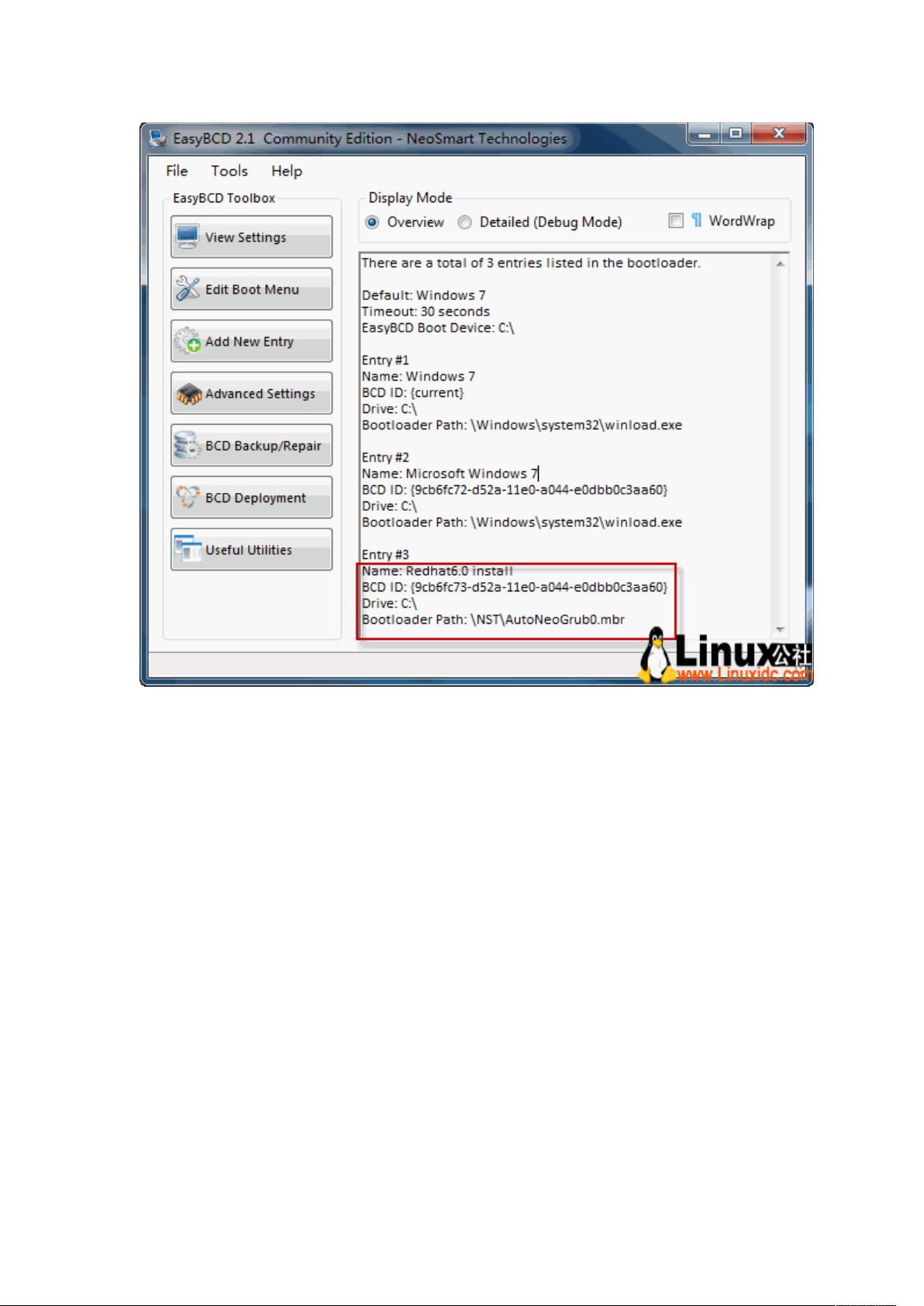Win7硬盘安装Linux教程:详细步骤详解
本文详细介绍了如何在Windows 7环境下从硬盘安装Linux系统,具体步骤如下:
1. **准备工作**:首先,确保有一个小于32GB的Windows 7系统分区,将其格式化为NTFS或TAT32格式,用于存放Linux系统的ISO镜像文件。确保镜像文件已解压到该分区。
2. **调整Windows分区**:在Windows 7系统中,通过磁盘管理工具删除一个非重要分区,以便为Linux预留空间。
3. **安装辅助工具**:下载EasyBCD(http://www.onlinedown.net/soft/58174.htm),这是一款用于管理启动加载项的工具,可以帮助设置Linux的引导选项。
4. **设置引导**:在EasyBCD中,新增一个引导项,指向Linux镜像文件所在的分区,并给它一个名称,如Red Hat 6.0 install。保存设置后,可以在视图设置中检查新添加的引导项目。
5. **重启与启动**:重启电脑后,从启动菜单中选择新添加的Linux引导选项开始安装。
6. **安装过程**:
- **启动安装**:确保在安装过程中,移动鼠标到"Red Hat 6.0install"选项上进行启动。
- **选择安装方式**:选择"HardDrive"作为安装类型,因为是从硬盘安装。
- **指定ISO位置**:找到存放ISO镜像的硬盘分区,可能是/dev/sda6,根据实际分区情况选择。
- **自定义分区**:按照需求创建根分区(例如G盘,即sda8)和Swap分区(如sda9,原为FAT32的H盘)。
- **分配分区**:根分区选择为挂载点/,格式化为ext3;Swap分区格式化为swap。
- **格式化分区**:确认分区设置无误后,点击"Next"进行格式化。
通过以上步骤,用户可以成功在Windows 7环境中从硬盘安装Linux系统,并完成基本的分区配置和Linux版本的安装。注意,整个过程需要谨慎操作,尤其是分区管理,避免数据丢失。此外,根据个人硬件配置和实际需求,可能需要调整某些步骤的具体细节。
338 浏览量
2021-12-19 上传
2012-12-20 上传
139 浏览量
2013-11-30 上传
2010-10-30 上传
2019-03-27 上传
2011-10-05 上传
ji6850156
- 粉丝: 0
- 资源: 1
最新资源
- Angular程序高效加载与展示海量Excel数据技巧
- Argos客户端开发流程及Vue配置指南
- 基于源码的PHP Webshell审查工具介绍
- Mina任务部署Rpush教程与实践指南
- 密歇根大学主题新标签页壁纸与多功能扩展
- Golang编程入门:基础代码学习教程
- Aplysia吸引子分析MATLAB代码套件解读
- 程序性竞争问题解决实践指南
- lyra: Rust语言实现的特征提取POC功能
- Chrome扩展:NBA全明星新标签壁纸
- 探索通用Lisp用户空间文件系统clufs_0.7
- dheap: Haxe实现的高效D-ary堆算法
- 利用BladeRF实现简易VNA频率响应分析工具
- 深度解析Amazon SQS在C#中的应用实践
- 正义联盟计划管理系统:udemy-heroes-demo-09
- JavaScript语法jsonpointer替代实现介绍